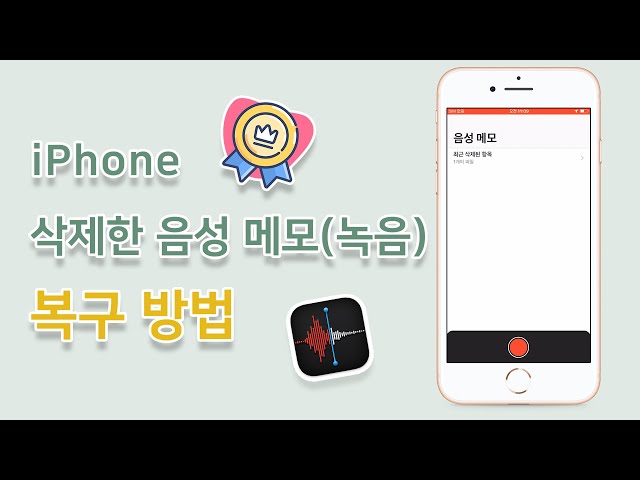많은 사람들이 회의 및 녹음 할 때 아이폰 음성 메모 기능을 사용합니다. 그러나 실수로 음성 메모를 삭제하는 것은 잘못된 버튼을 누르거나 편집 할 때 주요 녹음 파일 부분을 삭제하는 경우가 많습니다. 또한 iOS 18의 최신 버전으로 업데이트할 때 음성 메모를 사라질 수도 있습니다. 이런 상황이 발생하면 iPhone에서 음성 메모 녹음 파일 복구하려면 어떻게 해야 할까요?
걱정하지 마세요! 이번에는 아이폰 삭제 된 음성 메모를 복구하는 방법을 간략하게 보여줍니다.
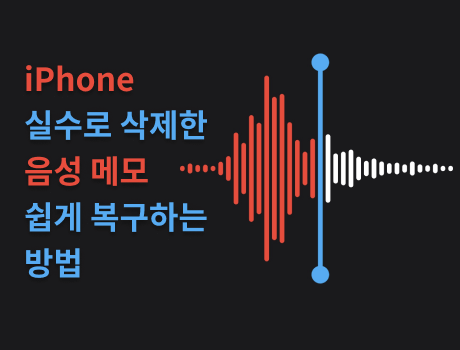
방법 1. 데이터 복구 소프트웨어 iMyFone D-Back에서 음성 메모 복원
iPhone을 재설정하는 것은 약간 번거로울 수 있으며 음성 메모 이외의 데이터를 잃을 수도 있습니다. 초기화하지 않으려는 음성 메모만 복구하거나 iCloud에서 백업을 하지 않은 경우 데이터 복구 소프트웨어는 iPhone 음성 메모를 복원하는 또 다른 방법입니다.
많은 데이터 복구 소프트웨어가 있지만 아이마이폰 디백(iMyFone D-Back)이라는 아이폰 녹음 파일 복구 프로그램을 소개 하고 싶습니다.
- 편리하게 사용: 몇 단계 만에 사라진 음성 메모를 복원합니다. 컴퓨터에 능숙하지 않은 사람도 잘 사용할 수 있습니다.
- 다양한 데이터 유형 지원: 삭제된 음성 메모뿐만 아니라 삭제되거나 덮어쓰는 음성 메모는 트리밍 등을 통해 복원할 수 있습니다. 또한 아이폰 사진, 라인 메시지, 삭제된 카카오톡 등 26가지 이상의 데이터를 지원합니다.
- 대부분 기기 버전 지원: 모든 iOS 버전 및 모든 아이폰을 지원합니다, 아이 패드와 아이팟 터치 모델, 최신 iOS 18 및 아이폰 16/프로/프로 맥스 지원.
- 주요 기능:4가지 복구 모드를 사용하면 음성 메모를 복원해야하는 필요에 따라 적절한 모드를 선택합니다. 기기에서 데이터를 가져온 후 결과 목록 보기에서 데이터를 미리 보면서 데이터를 선택적으로 복원할 수 있습니다.
복원하는 구체적인 방법 아래와 같이 봅시다! 시작하기 전에 꼭 iMyFone D-Back 다운로드하세요~
1단계. 아이폰 연결
우선, 컴퓨터에 아이폰을 연결 한 후, iMyFone D-Back을 실행하고 "iOS 장치에서 데이터 복구"옵션에서 "시작"버튼을 클릭합니다.

2단계. 데이터 스캔
그런 다음 복원할 파일 유형을 선택한 다음 "스캔"을 클릭합니다.
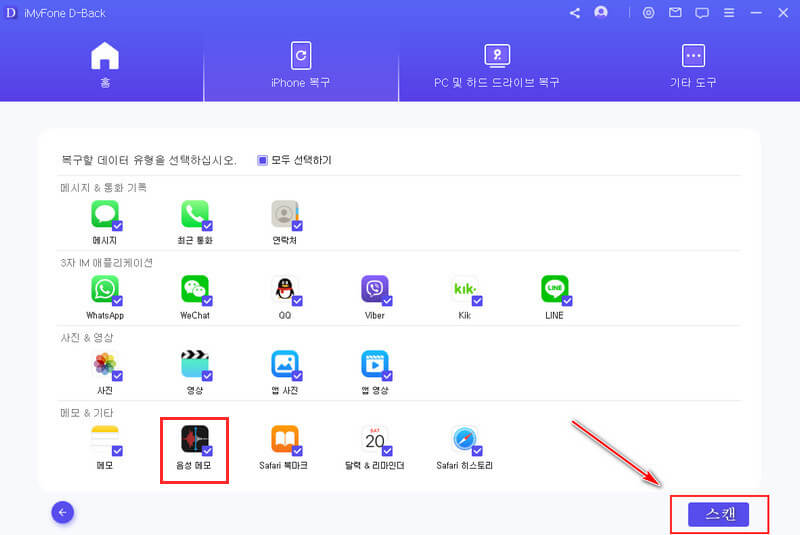
3단계. 음성 메모 복원
스캔이 완료되면 결과 목록에서 복원하려는 음성 메모를 미리 보면서 선택적으로 복국됩니다. 선택한 iphone의 음성 메모가 복원되어 컴퓨터에 저장됩니다.
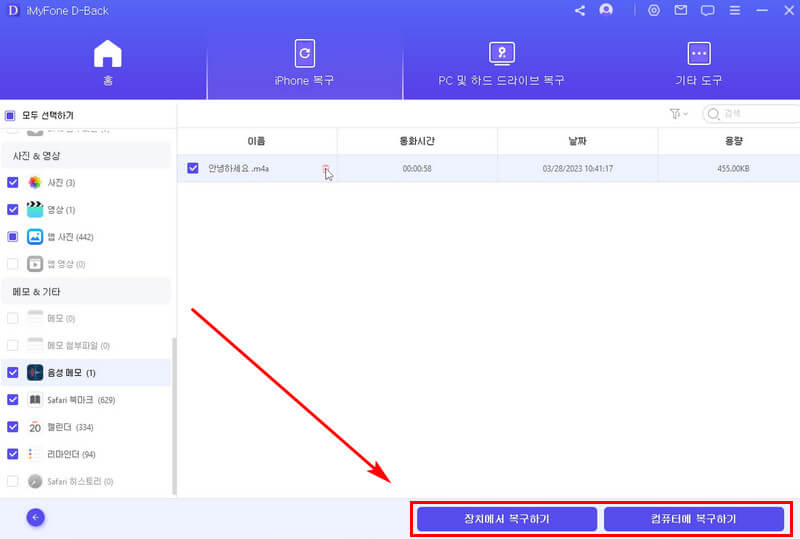
아이폰에서 삭제된 음성 메모나 녹음 파일 복구하는 가이드 영상
아이폰 삭제된 음성 메모나 녹음 파일 복구하는 방법에 대한 가이드 동영상을 같이 봅시다!
지금 구매하면 10% OFF 쿠폰 드릴게요!
드릴게요!
iTunes 또는 iCloud에서 미리 백업했으면 삭제된 음성 메모를 아이마이폰 디백(iMyFone D-Back)의 "iTunes 백업에서 복원" 또는 "iCloud 백업에서 복원" 옵션을 선택합니다. 방법은 공식 사용 가이드를 확인할 수 있습니다. 사진, 메시지 등과 같은 음성 메모 이외의 데이터를 복원하려면 이 복원 소프트웨어도 사용할 수 있습니다.
방법 2.iCloud 백업에서 음성 메모 복원
음성 메모를 찾을 수 없는 경우에 iOS 기기를 기본적으로 처음 설정하는 경우 iCloud의 자동 백업을 설정했을 수 있습니다. iCloud로 아이폰 음성 메모는 애플 워치 녹음 동기화하거나 아이 패드 음성 메모 동기화할 수 있습닏아. iCloud 백업을 켜면 WiFi 환경에서 기기의 데이터를 자동으로 백업하므로 iPhone의 "설정"에서 iCloud를 선택하고 음성 메모의 백업이 있는지 확인합니다.
백업이 있는 경우 iCloud에서 노트를 복원할 수 있지만 iCloud에서 확인하는 방법은 다음과 같습니다.
1단계. iPhone의 홈 화면에서 설정을 선택하고 "Apple ID"> iCloud를 탭하고 나타나는 화면에서 음성 메모 백업을 켜야 할지 여부를 확인합니다.
2단계. 백업이 있는 경우 iCloud에서 음성 메모를 복원하려면 iPhone을 재설정해야 합니다. "설정"> "일반" > "재설정"> "모든 콘텐츠 및 설정 지우기"로 화면 지침을 따릅니다.
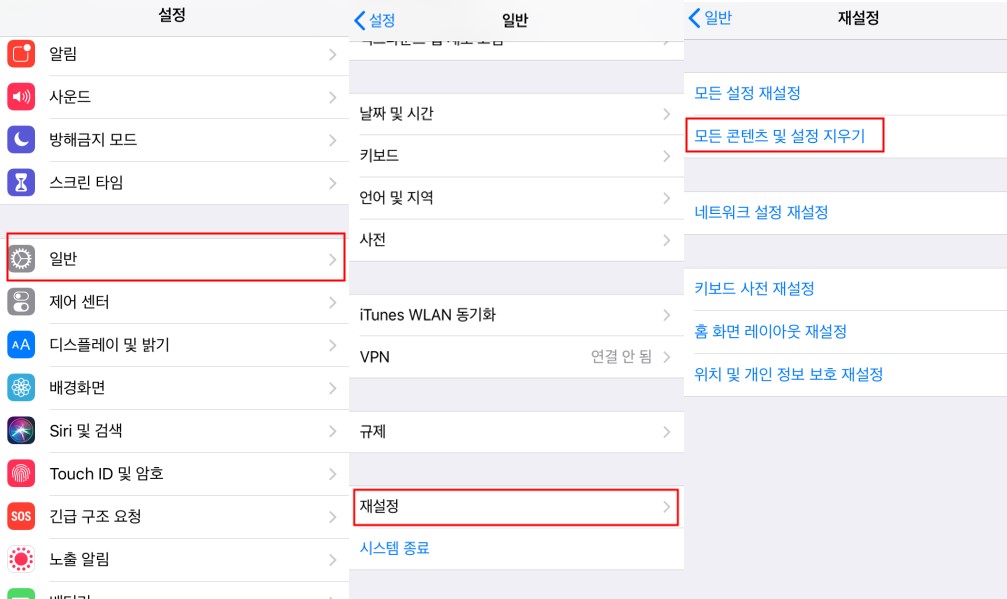
3단계. 리셋을 완료하면 iPhone의 기본 설정으로 이동하면 앱 및 데이터 화면이 표시되면 iCloud 백업에서 복원을 선택합니다.

참조
iPhone의 모든 데이터를 잃을 위험이 있으므로 iPhone 데이터를 작동하기 전에 iTunes에 백업하는 것이 좋습니다.
팁. 실수로 삭제해도 걱정하지 마세요! 음성 메모가 손실되지 않도록 하는 포인트
포인트➀: 30일로 설정된 복원 기간
실수로 삭제하거나 삭제 한 후 iPhone 녹음을 다시 삭제해야하는 경우 삭제 된 음성 메모를 삭제하는 기간을 30 일로 설정하는 것이 좋습니다. 아이폰 홈 화면→ 탭 "설정", "음성 메모" → "삭제된 항목 지우기" 다음 화면에서 "30 일 후"를 선택합니다.
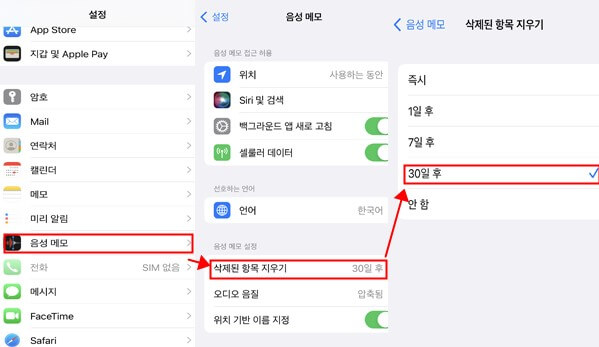
이제 중요한 음성 데이터를 실수로 삭제하더라도 30 일 이내에 음성 메모 휴지통에서 복구 할 수 있습니다.
포인트➁: 음성 메모 편집 및 복사
주요 부분을 트리밍하는 것과 같은 우발적인 조작을 방지하려면 iPhone 녹음을 편집하기 전에 먼저 녹화를 복제해 보겠습니다. 이렇게 하면 트리밍이 실패하면 원래 녹음이 변경되지 않으며 안심할 수 있습니다.
여기 끝날 때까지 읽어주셔서 감사합니다.
결론:
앞서 실수로 귀하의 아이폰에 음성 메모를 삭제 하는 때 대책을 보여드렸습니다. 중요한 데이터를 보호하기 위해서는 정기적인 백업이 필수적입니다. 백업없이 음성 메모를 실수로 분실한 경우 조급하지 말고 데이터 복구 전문가 iMyFone D-Back을 사용하여 데이터를 다시 가져옵니다. 사용하기 쉽고 성공률이 높기 때문에 시도해 보십시오.